Отключаем открытие PDF файлов внутри браузера
- Recluse
- 05.11.2022
- 23 713
- 9
- 06.11.2022
- 43
- 41
- 2
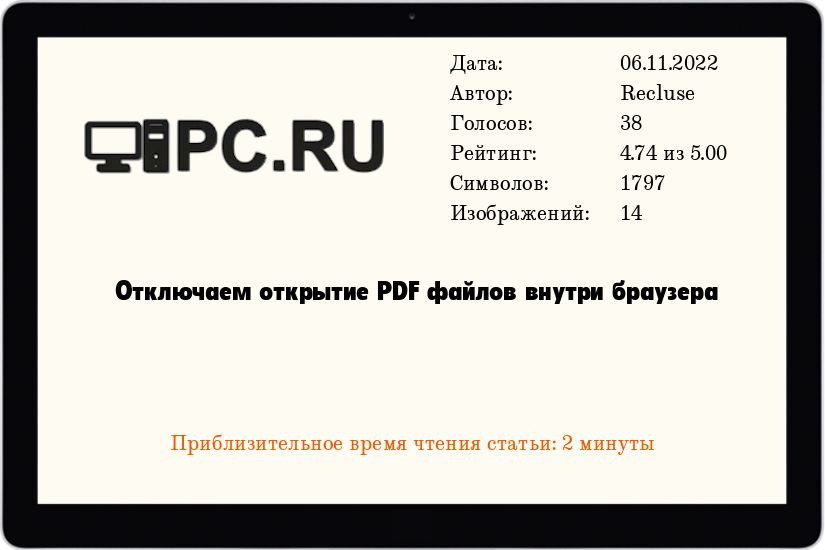
Большинство современных браузеров имеют встроенный просмотрщик PDF файлов, с помощью которого они позволяют просматривать любой PDF файл, который вы открываете на веб-странице, или скачиваете с какого-нибудь веб-сайта. Если такое поведение браузера вас не устраивает, и вы хотите открывать PDF файлы с помощью другой программы на компьютере, то для этого нужно будет выполнить не сложную настройку браузера по инструкциям ниже.
Google Chrome
- Открываем меню браузера, и выбираем пункт "Настройки".
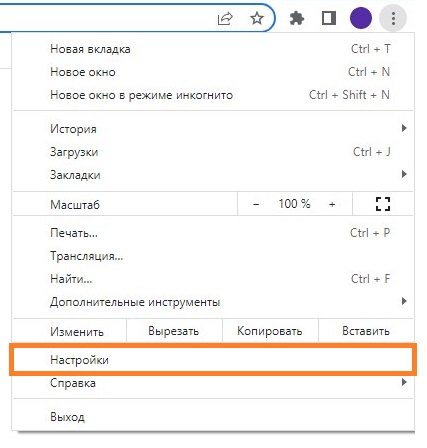
- Открываем раздел настроек "Конфиденциальность и безопасность".
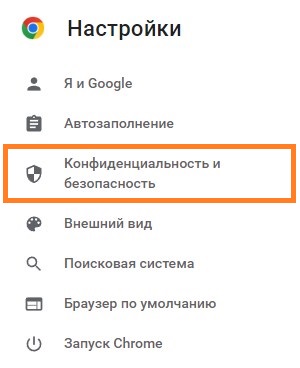
- Открываем раздел "Настройки сайтов".
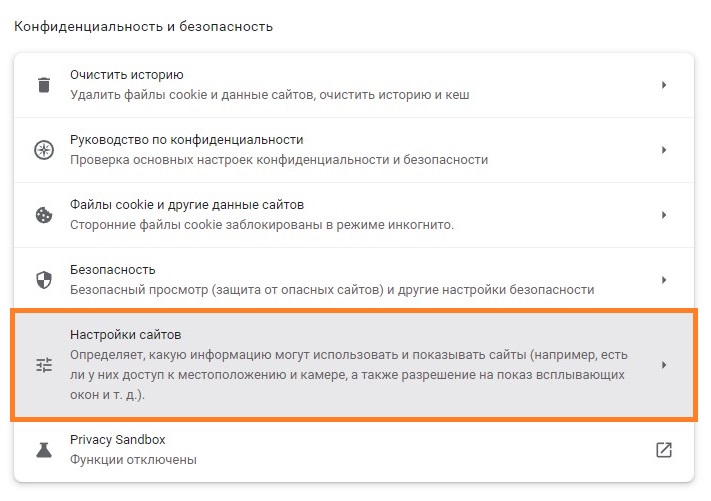
- Находим пункт "PDF файлы". Если он отсутствует - нажимаем на надпись "Дополнительные настройки контента", чтобы увидеть полный список, в котором должен быть необходимый нам пункт настроек.
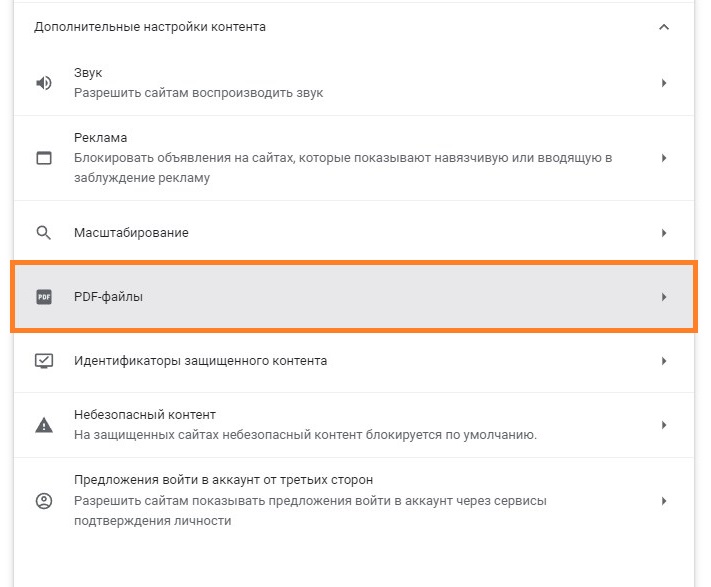
- В открывшихся настройках PDF-файлов, выбираем параметр "Скачивать PDF-файлы".
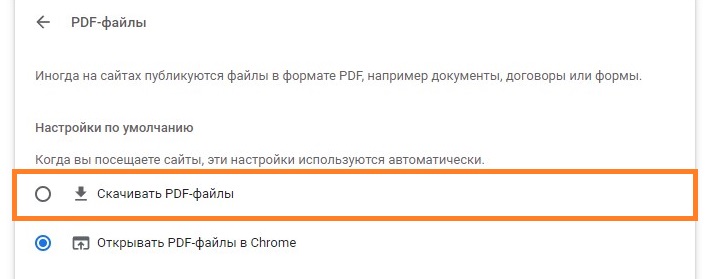
Microsoft Edge
- Открываем меню браузера, и там выбираем пункт "Настройки".
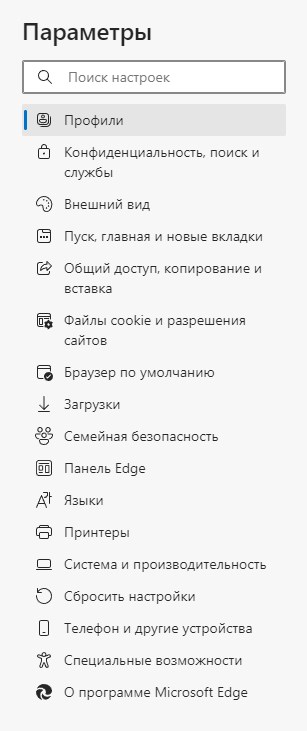
- В левом боковом меню быстрых переходов, выбираем пункт "Файлы cookie и разрешения сайтов".
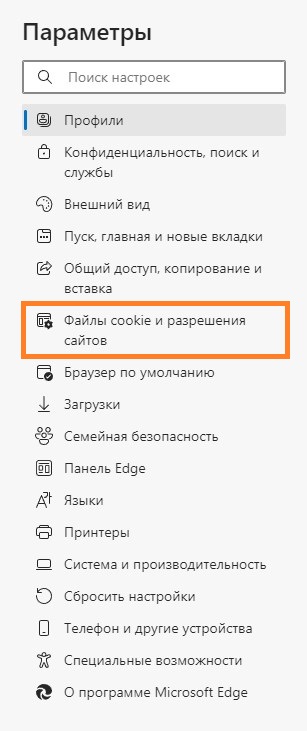
- В списке разрешений следует найти пункт "PDF-документы", и открыть его.
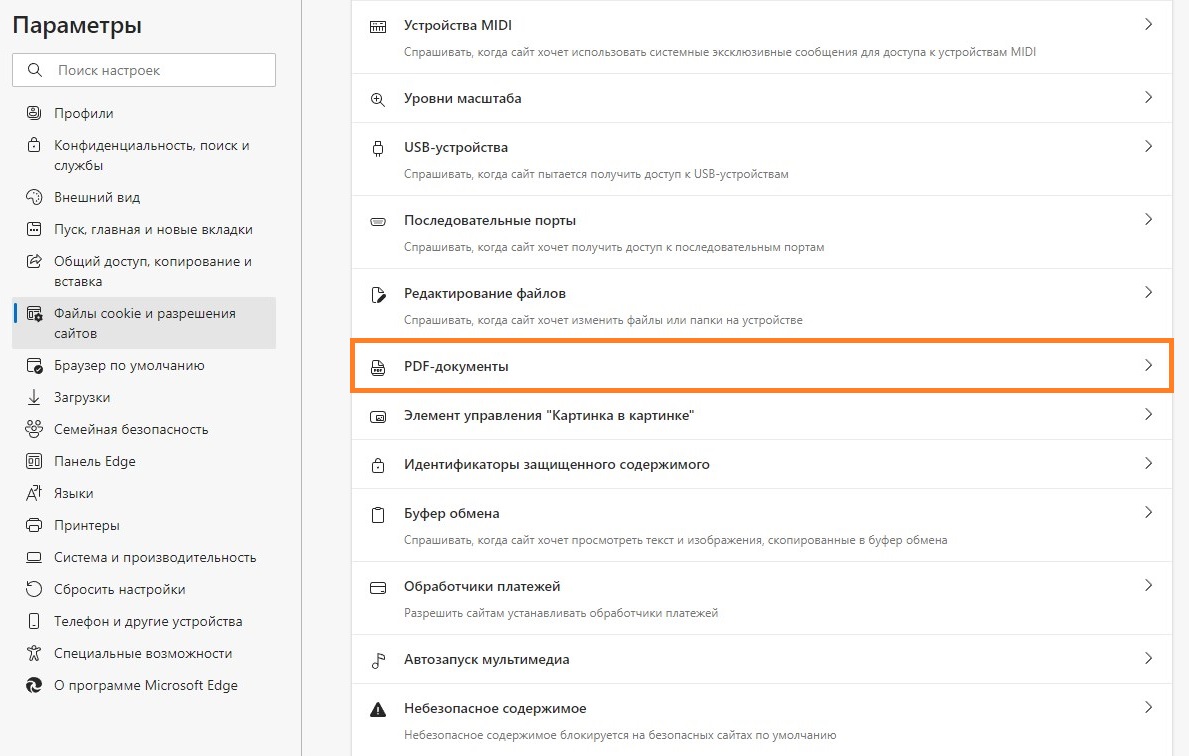
- Включаем опцию "Всегда скачивать файлы PDF".
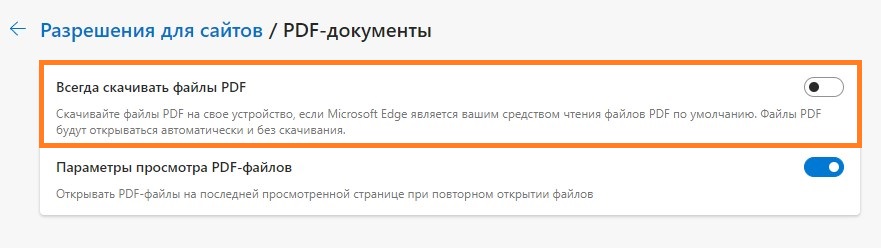
Mozilla Firefox
- Открываем меню браузера, и выбираем пункт "Настройки".
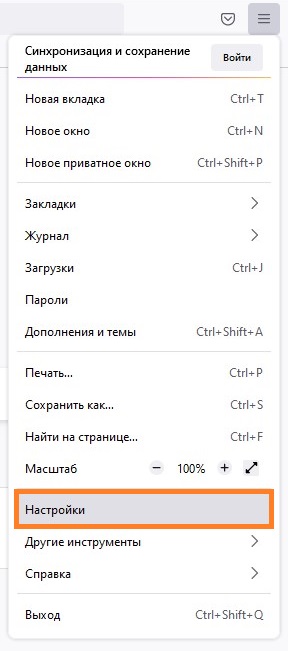
- Прокручиваем содержимое окна настроек, до тех пор, пока не будет найдена секция "Файлы и приложения". Там же будет находится раздел "Приложения", где в списке следует найти "Формат переносимых документов (PDF)".
- В соседней колонке "Действие", нужно открыть выпадающее меню и выбрать "Использовать приложение Windows...".
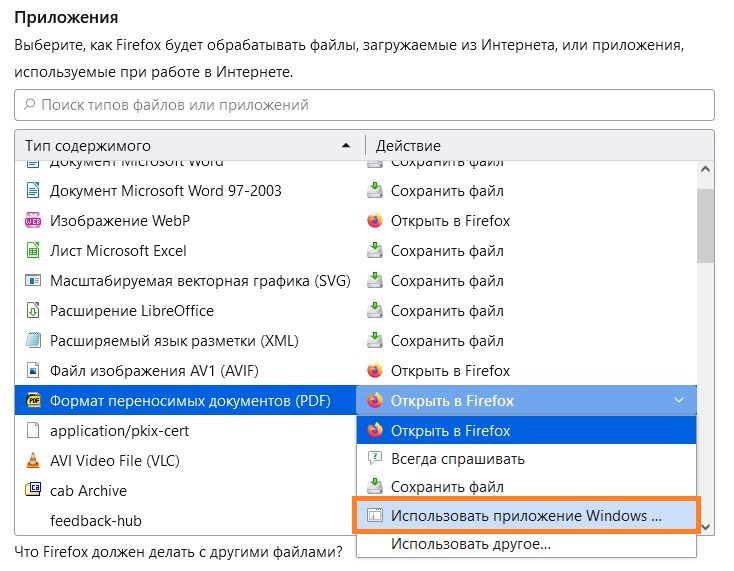
Яндекс Браузер
- Открываем настройки браузера, вызвав главное меню, и выбрав в нем пункт "Настройки".
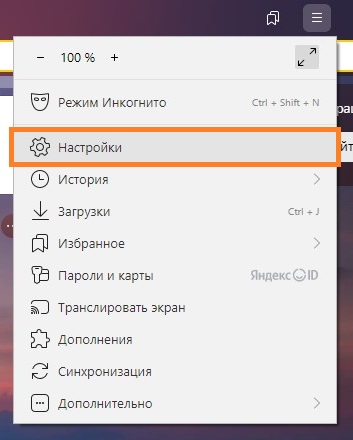
- В левой панели быстрого перехода выбираем "Инструменты".
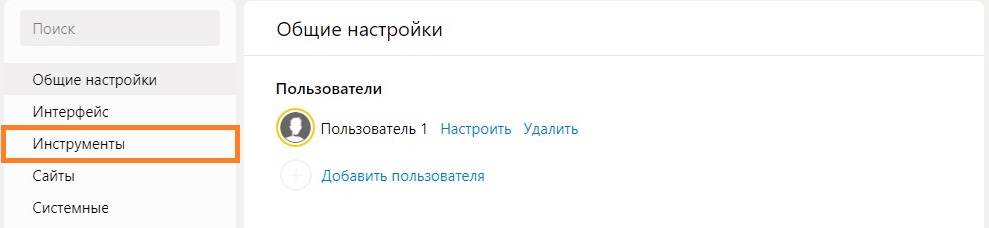
- Здесь следует найти раздел "Просмотр файлов", и в нем отключить опцию "Открывать в браузере PDF-файлы".
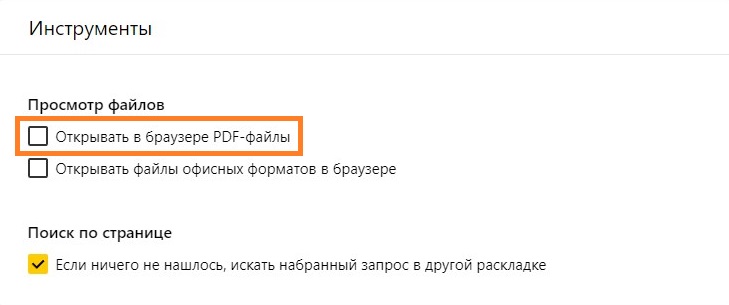
Добавить комментарий